无法获取ip地址,小猪教您电脑无法获取ip地址的解决方法
- 时间:2018年06月27日 13:33:22 来源:魔法猪系统重装大师官网 人气:11797
电脑上不了网是件很闹心的事,估计很多人都遇到过电脑不能自动获取ip地址的情况,电脑获取不到ip地址自然就无法正常上网了,那么遇到这种情况该怎么办呢?下面,小编给大家讲解电脑无法获取ip地址的处理方法。
一般情况下,我们电脑的IP地址是由路由器分配的,如果电脑获取不到IP地址,那可能是路由器或网卡出现了故障,很多电脑用户却发现无法自动获取ip地址,这是怎么回事呢?下面,小编给大家介绍电脑无法获取ip地址的解决步骤。
电脑无法获取ip地址的解决方法
电脑问题造成的无法获取IP地址的情况最常见,首先我们需要找到当前联网通过的“本地连接”
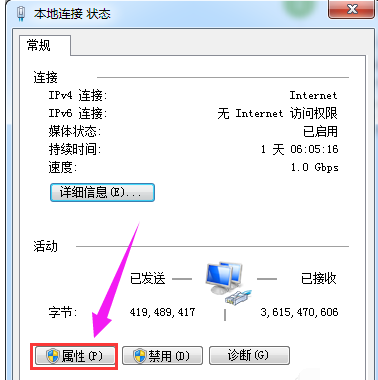
电脑载图1
然后打开“本地连接”的属性界面。
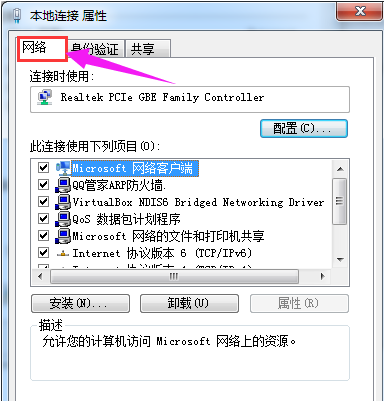
电脑载图2
在网络选项中选择TCP/IPv4,点击属性。
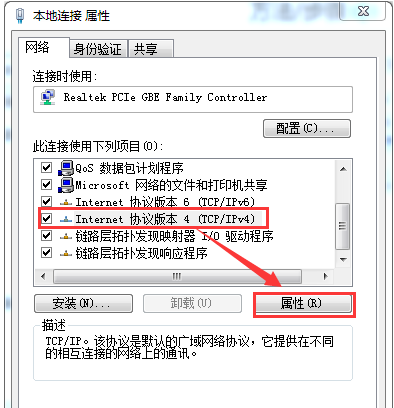
电脑载图3
打开TCP/IPv4选项卡,在里边能看到获取IP地址的类型,常用的就是选择自动获取IP地址,如果没有勾选电脑就会出现无法获取IP地址的情况。
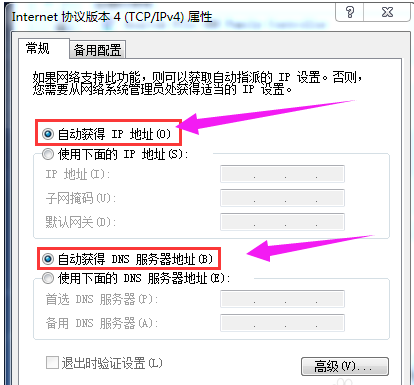
获取ip载图4
在电脑勾选了自动获取IP地址,电脑仍旧无法获取IP地址,那就可能为系统服务没有被启用,打开“服务”选项。位置在控制面板、管理工具内。
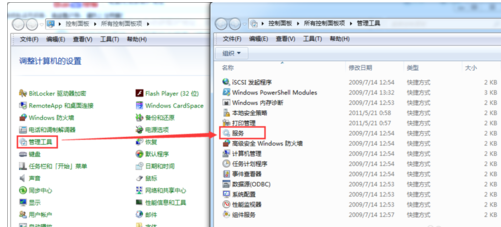
获取ip载图5
服务里边都是有关电脑正常运行的本地服务,在里边找到“DHCP Client”这项服务。
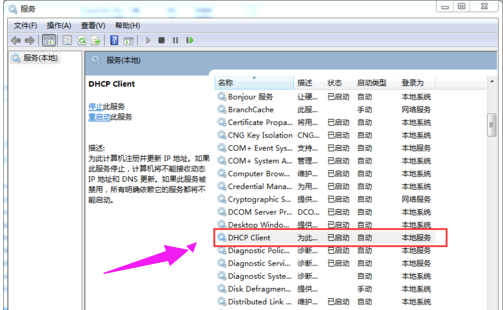
无法获取载图6
双击进入“DHCP Client”,看看此服务是否为启动状态,如果没有点击启动,应用。此项就可能为造成系统无法获取IP地址的关键。

无法获取载图7
以上就是电脑无法获取ip地址的解决经验。
获取ip,电脑,ip地址,无法获取








